¿Qué es, para qué sirve y cómo funciona un escritorio virtual en Windows?
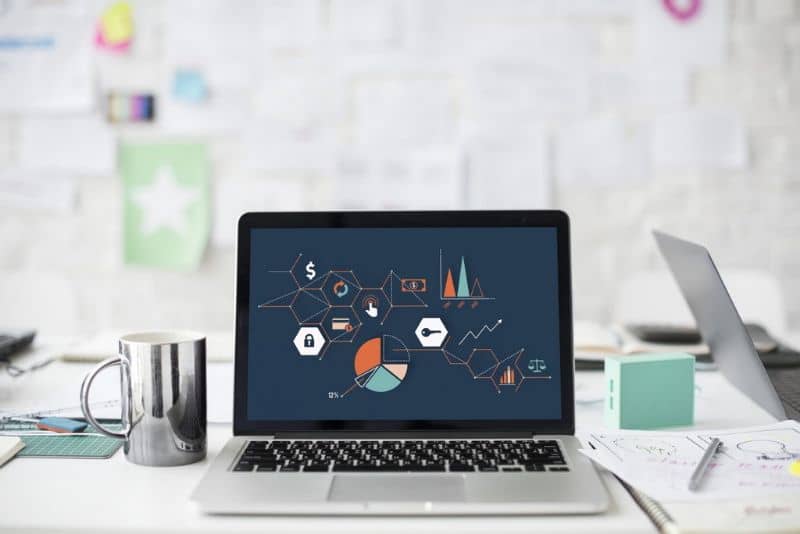
Es posible que te comportes como un usuario multitareas frente a tu equipo. Esta cualidad te impulsará a abrir múltiples aplicaciones para aumentar tu productividad y aprovechar el tiempo. Un escritorio virtual sería tu mejor aliado, pero sabes ¿qué es, para qué sirve y cómo funciona un escritorio virtual en Windows?
La información que señalaremos a continuación no debe ser confundida con instalar Windows 10 en una máquina virtual, algo que si bien es muy útil, es completamente diferente a lo que te comentaremos en este artículo.
¿Qué es, para qué sirve y cómo funciona un escritorio virtual en Windows?
Un usuario multitareas debe estar organizado para obtener resultados exitosos. Puede que la combinación Alt + Tab sea lo único que sepas utilizar cuando quieres acceder a otra aplicación abierta y tienes muchas tareas pendientes en tu equipo. Si este es tu caso, entonces un escritorio virtual podría ser tu nueva herramienta preferida.
¿Qué es un escritorio virtual en Windows?
Un escritorio virtual en Windows es una herramienta que te permite organizar distintas pantallas en un mismo monitor. De esta forma, el sistema operativo facilita el trabajo desde espacios independientes.
El escritorio virtual mostrará únicamente las aplicaciones que tú desees a fin de que organices las pantallas de acuerdo con las tareas que vas a realizar. Por ende, se abrirán todas las aplicaciones que estás utilizando en el escritorio actual.
Sin dudas usar múltiples escritorios en Windows 10, es algo recomendado, especialmente para los usuarios que hagan uso extendido de sus ordenadores. Si eres una persona que trabaja dentro de Windows 10, muy posiblemente esta función te sea de gran utilidad.
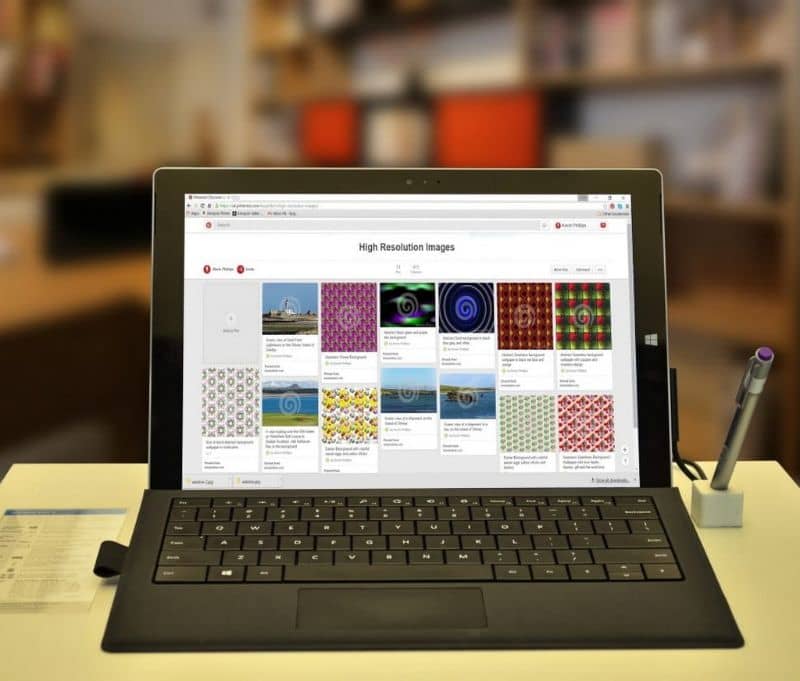
¿Para qué sirve un escritorio virtual en Windows?
Un escritorio virtual sirve para organizar las aplicaciones de acuerdo con las tareas y la finalidad de cada una. Entonces, el usuario puede separar las actividades que son productivas de los pasatiempos que disfruta desde su computador.
Los escritorios virtuales pueden ser una herramienta sumamente útil si deseas aumentar tu rendimiento gracias a una mayor organización de los proyectos mediante aplicaciones que usas de manera simultánea.
Gestión de varias ventanas
El sistema operativo te permite gestionar las ventanas que has agregado en cada escritorio virtual. Además, puedes activar más opciones en cada pantalla y permitir que una misma ventana esté activa en varios escritorios al mismo tiempo.
¿Cómo funciona un escritorio virtual en Windows?
Un escritorio virtual distribuye las ventanas en distintos contextos para separar los trabajos que se realizan al mismo tiempo. Las ventanas que se agregan permanecen ocultas si no se encuentran en el escritorio actual. Por lo tanto, el usuario puede desplazarse entre todos los escritorios virtuales que haya creado sin que uno interfiera con el otro.
Esta herramienta de Windows organiza las aplicaciones de acuerdo con las tareas a las cuales están vinculadas. Por ende, podrías desarrollar un proyecto laboral o académico con múltiples programas destinados a tu trabajo y al mismo tiempo puedes revisar las aplicaciones de juegos que se encuentran en otro escritorio.
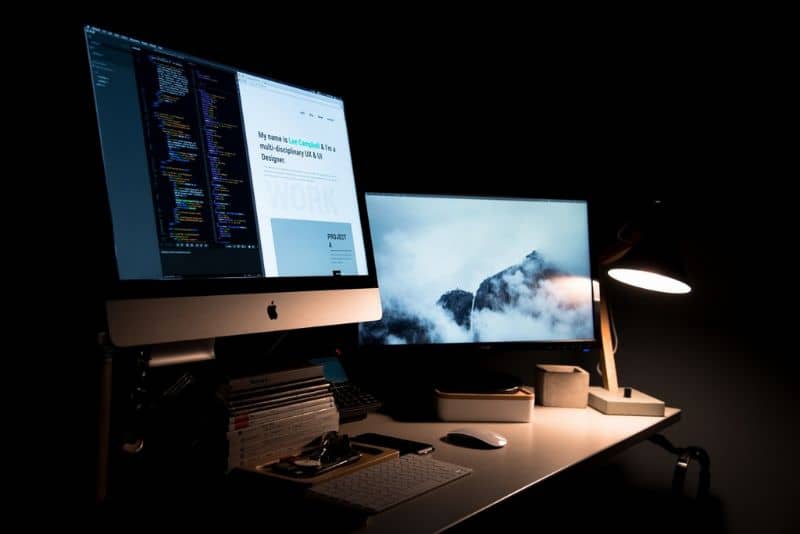
¿Cómo crear un escritorio virtual en Windows?
Crear un escritorio virtual es un procedimiento muy sencillo. Si posees el sistema operativo Windows 10, entonces debes seguir las siguientes instrucciones:
Localiza la “vista de tareas” o utiliza la combinación Windows + TAB. Luego, presiona el botón “nuevo escritorio” el cual se encuentra en la parte inferior derecha de la pantalla. Si deseas crear el escritorio virtual inmediatamente, entonces utiliza la combinación Windows + Control + D.
De cualquier manera, si aún tiene dudas en relación a esto y quiere ver la información más detalladamente, también tenemos una guía para crear un nuevo escritorio virtual en Windows 10 por CMD.
Mover las ventanas a un escritorio virtual
Es importante mover las ventanas que desees al escritorio virtual que acabas de crear. Para esto, presionas clic derecho del mouse sobre la ventana, seleccionas la opción “Mover” y escoges el escritorio nuevo.
Trasladarse de un escritorio a otro
Para que puedas moverte de un escritorio virtual a otro debes recurrir a la combinación Windows + Ctrl + ← si quieres ir a las pantallas hacia la izquierda o Windows + Ctrl + → donde se hallan los demás escritorios virtuales que has creado.
Tenga en cuenta que también es posible abrir programas en diferentes escritorios virtuales. Además, esto podría ser muy útil en diferentes circunstancias.